一,下载两个东西
1)plsql:oracle数据可视化工具,链接:https://pan.baidu.com/s/1ai-rtiR6tcNEjOg2sBZByQ 密码:o0qh
2)instantclient:oracle数据库客户端,链接:链接:https://pan.baidu.com/s/1o-mfZSbEdDldmIffh7lCYw 提取码:xifh
复制这段内容后打开百度网盘手机App,操作更方便哦
二,安装
1)plsql安装
除了下面这一步,其余都选择默认

输入plsql永久注册码:
Product Code:4t46t6vydkvsxekkvf3fjnpzy5wbuhphqz
serial Number:601769
password:xs374ca
2)instantclient-basic-win-x86-64-11.2.0.1.0.zip直接解压
创建文件夹:instantclient_11_2\NETWORK\ADMIN
创建文件:tnsnames.ora
NC611 =
(DESCRIPTION =
(ADDRESS_LIST =
(ADDRESS = (PROTOCOL = TCP)(HOST = 192.168.35.201)(PORT = 1521))
)
(CONNECT_DATA =
(SERVICE_NAME = oracle11g)
)
)
NC611 :登录时,Database那一栏要填入该名称。
HOST = 115.28… :host后面是数据库地址ip。
SERVICE_NAME :是数据库名(对应jdbc:oracle:thin:@10…**:1521:oracle11g).

三,配置
1)配置环境变量

NLS_LANG
AMERICAN_AMERICA.AL32UTF8
或 SIMPLIFIED CHINESE_CHINA.ZHS16GBK

TNS_ADMIN
D:\instantclient_11\network\ADMIN
1
2
2)配置instantclient
1.启动plsql后,先不登录,直接进入页面,在configure->preferences->connection(工具–首选项–连接)中配置Oracle Home(Oracle 主目录)和OCI library(OCI库),配置如下:
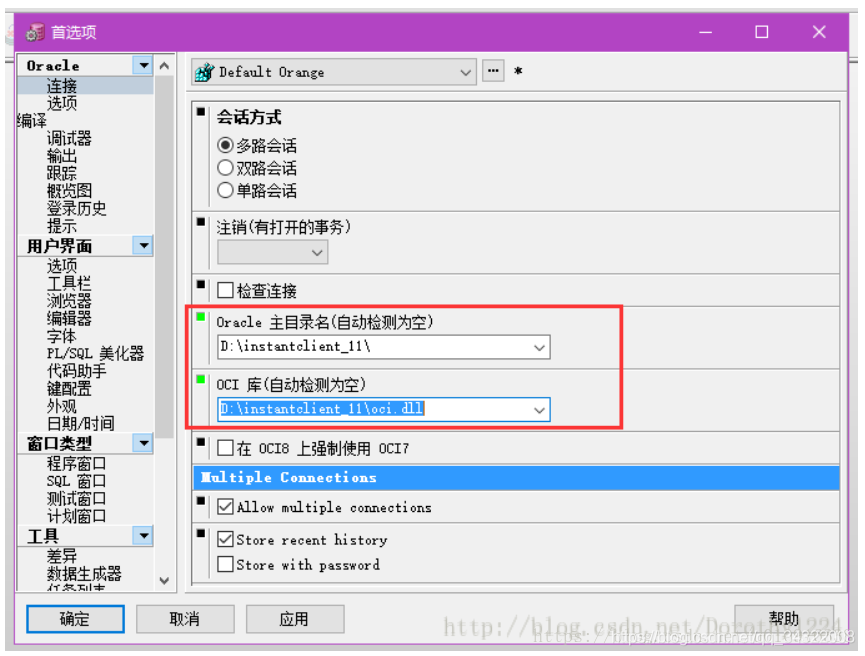
2.保存以上配置后,重新启动PLSQL,登录,数据库填写上面配置的Database名NC611,要对应。
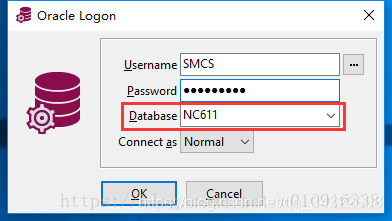
四,使用plsql
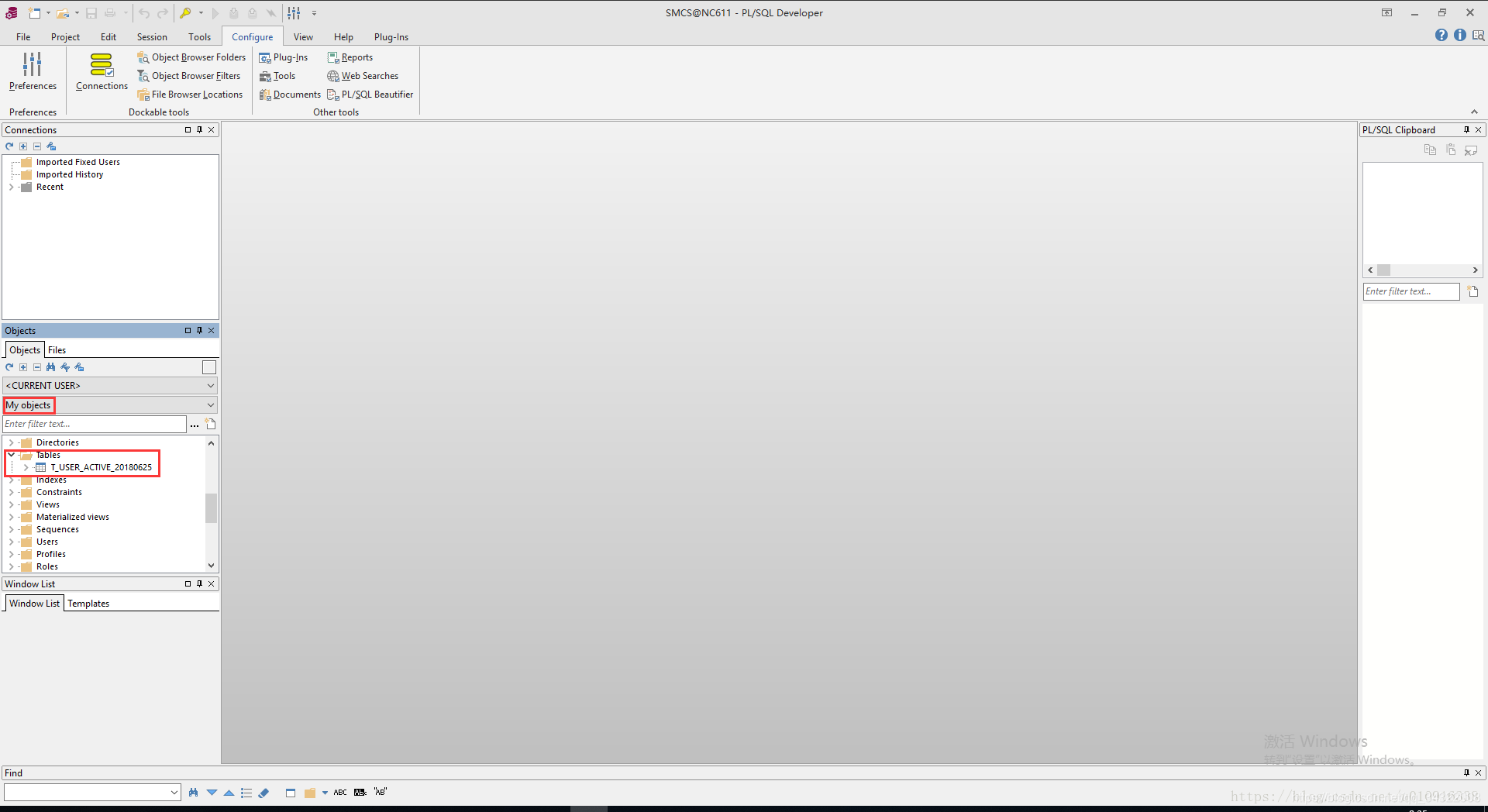

作者:William•Hu
来源:CSDN
原文:https://blog.csdn.net/u010916338/article/details/81367551
版权声明:本文为博主原创文章,转载请附上博文链接!






















 705
705

 被折叠的 条评论
为什么被折叠?
被折叠的 条评论
为什么被折叠?








